De acordo com a pesquisa do Global Web Index, as pessoas que possuem um iPad têm maior probabilidade de passar a maior parte do tempo com a mídia no jogo, em parte devido à tela maior e ao melhor desempenho.
No entanto, a mesma pesquisa também descobriu que a taxa mensal de retenção de usuários de um aplicativo de jogos entre os usuários do iPad é apenas um em quinto. Isso significa que 80% dos usuários do iPad apagaram o jogo no iPad depois de baixar os jogos por mês. Mas algumas pessoas perguntaram como excluir jogos no iPad e afirmaram que não podem remover os dados do jogo de seus dispositivos depois de excluírem o jogo. Portanto, mostraremos várias maneiras de excluir jogos no iPad de maneira eficaz e rápida.
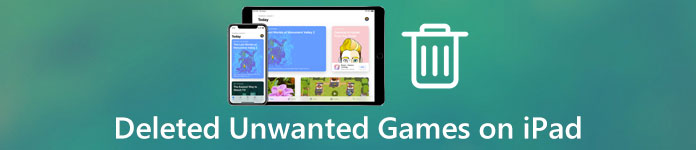
- Parte 1: Como excluir jogos no iPhone / iPad diretamente
- Parte 2: Como excluir jogos no iPhone / iPad usando o iTunes
- Parte 3: desinstalar jogos permanentemente no iPhone / iPad com ferramenta de terceiros
- Parte 4: Uma forma definitiva de excluir jogos no iPhone / iPad
recomendar: Backup e restauração de dados do iOS
Depois de excluir jogos no iPad, todos os dados serão perdidos, então é melhor você fazer backup dos jogos no computador com Apeaksoft iOS Data Backup & Restore. Seus benefícios incluem:
1. Crie um backup para iPad inteiro no computador em um clique.
2. Selecione aplicativos de jogos e faça o backup deles no computador em condições originais.
3. Além dos jogos, suporte uma variedade de tipos de dados, incluindo contatos, histórico de chamadas, mensagens e outros dados.
4. Solte a senha para proteger os backups do iPad.
5. Restaure os dados do jogo de backup para iPad ou computador facilmente.
6. Trabalhe para iPad Pro / mini / Air e gerações anteriores.
7. Disponível para Windows 11/10/8/8.1/7/XP e macOS.
Como fazer o backup do iOS antes de excluir jogos no iPad
Passo 1. Baixar e instalar Backup e restauração de dados do iOS para o seu computador. Tem uma versão para Windows e Mac, respectivamente. Use o cabo Lightning para conectar seu iPad e seu computador.

Passo 2. Inicie o programa e pressione "iOS Data Backup" na interface inicial para ir para a próxima janela. Em seguida, selecione "Backup padrão" ou "Backup criptografado". Se você escolher o último, cancele sua senha. Clique no botão "Iniciar" para abrir a janela de tipo de dados.

Passo 3. Marque a caixa Selecionar tudo e clique no botão Avançar para faça um backup para o iPad inteiro, incluindo os jogos para excluir no iPad e os dados. Quando terminar, desconecte seu iPad e seu computador.

Parte 1: Como excluir jogos no iPhone / iPad diretamente
Depois de fazer um backup para o seu dispositivo, você pode se sentir à vontade para excluir jogos no iPad agora. Existem duas maneiras de remover jogos de dispositivos iOS.
Way 1: Excluir jogos no iPad pela tela inicial
Passo 1. Desbloqueie seu iPad, e continue segurando qualquer aplicativo na tela inicial até mudar para o modo de edição.
Passo 2. Toque no botão excluir em qualquer aplicativo de jogo que você deseja remover do iPad e selecione “Excluir” na caixa de diálogo de confirmação.
Passo 3. Repita o passo 2 em outros jogos indesejados.
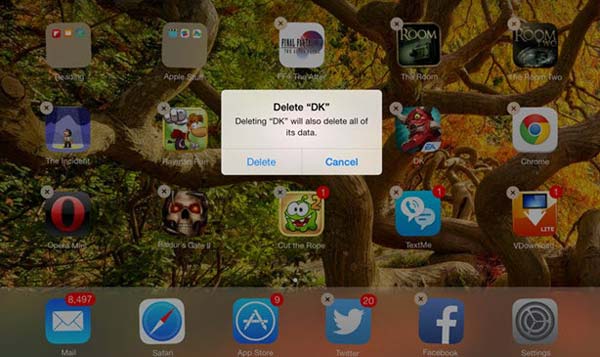
Way 2: Excluir jogos no iPad via Configurações
Passo 1. Abra o aplicativo Ajustes do iPad, toque em seu nome e vá para Geral> Armazenamento e Uso do iCloud.
Passo 2. Toque em Gerenciar Armazenamento na área Armazenamento. Role para baixo e encontre o jogo para deletar no iPad.
Passo 3. Toque no jogo e em "Excluir aplicativo" na tela de informações. Quando solicitado, selecione "Excluir" para concluí-lo.
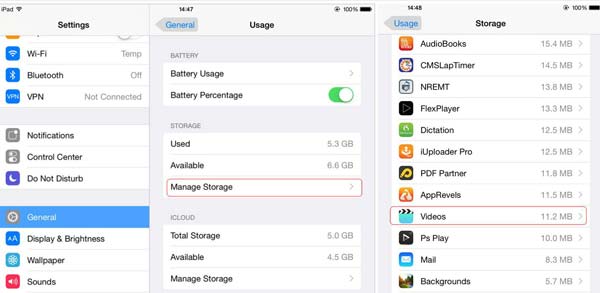
Parte 2: Como excluir jogos no iPhone / iPad usando o iTunes
O iTunes não só permite que você compre jogos, mas também pode excluir jogos no iPad.
Passo 1. Conecte seu iPad ao seu computador usando um cabo USB e execute a última versão do iTunes.
Passo 2. Clique no botão "Dispositivo" no canto superior esquerdo depois que o iTunes reconhecer o seu dispositivo. Em seguida, pressione “Aplicativos” na área “Configurações” na barra lateral esquerda.
Passo 3. No painel direito, você vê as informações resumidas do iPad, exibindo os jogos indesejados e outros aplicativos.
Passo 4. Pressione "Cmd" e selecione todos os jogos indesejados e, em seguida, aperte o botão "Excluir" no teclado. Finalmente, clique no botão Aplicar para confirmar as alterações.
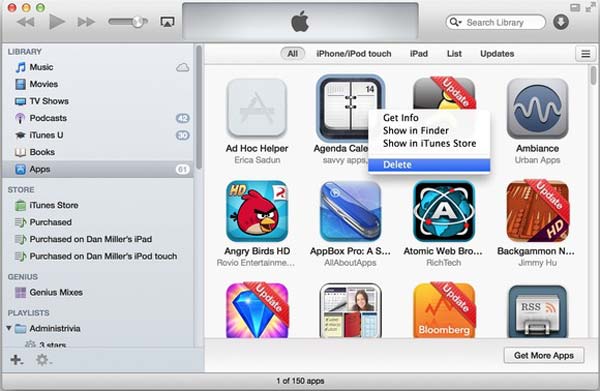
Parte 3: Desinstalar jogos permanentemente no iPhone / iPad com ferramenta de terceiros
Claro, há muitos terceiros aplicativos de limpeza de iPhone que ajudam você a excluir jogos no iPad, como o Assistente MobiKin para iOS.
Passo 1. Também conecte seu iPad e seu computador com o cabo USB. Inicie o assistente para o software iOS e deixe-o detectar seu iPad.
Dica: verifique se você instalou a versão mais recente do iTunes no seu computador. E, se solicitado a confiar neste computador, selecione Confiança para continuar.
Passo 2. Vai demorar um pouco para analisar o seu dispositivo e ler todos os dados. Clique na opção Aplicativos no lado esquerdo da janela para exibir todos os jogos no seu iPad no lado direito.
Passo 3. Marque as caixas de seleção dos jogos a serem excluídos no iPad e clique no botão "Desinstalar" na faixa superior.
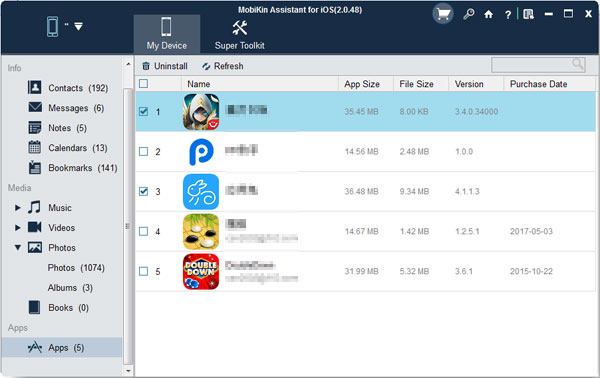
Parte 4: Uma maneira final de excluir jogos no iPhone / iPad
Quando você compra itens em um jogo, você pode entrar suas informações de cartão de crédito. E a maioria das ferramentas não pode remover os dados em jogos, mesmo que tenham sido excluídos. Deste ponto, recomendamos a Apeaksoft Borracha do iPhone. Tem a capacidade de excluir jogos no iPad permanentemente. Esta ferramenta de apagamento utiliza tecnologia avançada para limpar jogos e dados, sobrescrevendo o dispositivo.
Como excluir jogos no iPad permanentemente
Passo 1. Conecte o iPad ao aplicativo de exclusão do iOS
Baixe e instale a versão correta do programa de apagamento do iOS para o seu PC. Use o cabo Lightning original para conectar seu iPad e seu computador. Execute o aplicativo de exclusão do iOS para iniciar.

Passo 2. Decida um nível de apagamento
Você verá três opções de nível de apagamento, Baixo, Médio e Alto, depois que o aplicativo detectar seu dispositivo. Você pode selecionar um nível de apagamento adequado com base em suas demandas. Quanto mais alto o nível de apagamento, mais vezes o aplicativo substitui o seu iPad.

Passo 3. Exclua jogos do iPad em um clique
Depois de selecionar, você entrará na próxima janela e, em seguida, clicará no botão Iniciar para permitir que o aplicativo execute seu trabalho. Quando o processo estiver concluído, remova o seu iPad do seu computador. Com a sua ajuda, você pode facilmente excluir documentos e dados no iPhone.

Conclusão
Com base no tutorial acima, você pode entender como excluir jogos no iPad. Como você pode ver, existem várias maneiras de remover aplicativos de jogos de um iPad ou iPhone, como em sua tela inicial, excluir jogos no aplicativo Configurações ou desinstalar jogos no iTunes. Se você está procurando uma maneira de excluir permanentemente os jogos no iPad, Apeaksoft iPhone Eraser é a melhor opção, porque depende de tecnologia avançada para limpar o iPad sem recuperação.



 iPhone Data Recovery
iPhone Data Recovery Recuperação do Sistema iOS
Recuperação do Sistema iOS Backup e restauração de dados do iOS
Backup e restauração de dados do iOS gravador de tela iOS
gravador de tela iOS MobieTrans
MobieTrans transferência do iPhone
transferência do iPhone Borracha do iPhone
Borracha do iPhone Transferência do WhatsApp
Transferência do WhatsApp Desbloqueador iOS
Desbloqueador iOS Conversor HEIC gratuito
Conversor HEIC gratuito Trocador de localização do iPhone
Trocador de localização do iPhone Data Recovery Android
Data Recovery Android Extração de dados quebrados do Android
Extração de dados quebrados do Android Backup e restauração de dados do Android
Backup e restauração de dados do Android Transferência telefônica
Transferência telefônica Recuperação de dados
Recuperação de dados Blu-ray
Blu-ray Mac limpador
Mac limpador Criador de DVD
Criador de DVD PDF Converter Ultimate
PDF Converter Ultimate Windows Password Reset
Windows Password Reset Espelho do telefone
Espelho do telefone Video Converter Ultimate
Video Converter Ultimate editor de vídeo
editor de vídeo Screen Recorder
Screen Recorder PPT to Video Converter
PPT to Video Converter Slideshow Maker
Slideshow Maker Free Video Converter
Free Video Converter Gravador de tela grátis
Gravador de tela grátis Conversor HEIC gratuito
Conversor HEIC gratuito Compressor de vídeo grátis
Compressor de vídeo grátis Compressor de PDF grátis
Compressor de PDF grátis Free Audio Converter
Free Audio Converter Gravador de Áudio Gratuito
Gravador de Áudio Gratuito Free Video Joiner
Free Video Joiner Compressor de imagem grátis
Compressor de imagem grátis Apagador de fundo grátis
Apagador de fundo grátis Upscaler de imagem gratuito
Upscaler de imagem gratuito Removedor de marca d'água grátis
Removedor de marca d'água grátis Bloqueio de tela do iPhone
Bloqueio de tela do iPhone Puzzle Game Cube
Puzzle Game Cube





